今天讲的方法是——公式审核法
有时,我们录入的数据是要符合一定条件的,例如,对于学生成绩表而言,其中的数据通常是0~100之间的某个数值。但是,在录入时由于错误按键或重复按键等原因,我们可能会录入超出此范围的数据。那么,对于这样的无效数据,我们如何快速将它们“揪”出并予以更正呢?让我们用公式审核法来解决这类问题 吧。下面笔者以一张学生成绩表为例进行介绍。
首先,打开一张学生成绩表。然后,选中数据区域(注意:这里的数据区域不包括标题行或列),单击“数据→有效性”命令,进入“数据有效性”对话框。在“设置”选项卡中,将“允许”项设为“小数”,“数据”项设为“介于”,并在“最小值”和“最大值”中分别输入“0”和“100”(见图),最后单击“确定”退出。

接着,执行“视图→工具栏→公式审核”命令,打开“公式审核”工具栏。好了,现在直接单击“圈释无效数据”按钮即可。此时,我们就可看到表中的所有无效数据立刻被红圈给圈识出来了(见图)。
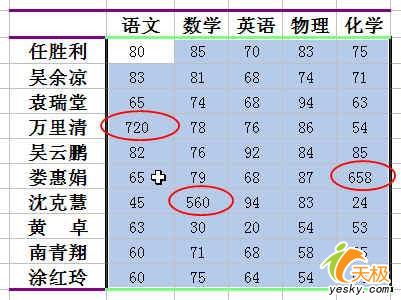
根据红圈标记的标志,对错误数据进行修正。修正后红圈标记会自动消失。这样,无效数据就轻松地被更正过来了。
| Word教程网 | Excel教程网 | Dreamweaver教程网 | Fireworks教程网 | PPT教程网 | FLASH教程网 | PS教程网 |
| HTML教程网 | DIV CSS教程网 | FLASH AS教程网 | ACCESS教程网 | SQL SERVER教程网 | C语言教程网 | JAVASCRIPT教程网 |
| ASP教程网 | ASP.NET教程网 | CorelDraw教程网 |
 QQ:2693987339(点击联系)购买教程光盘
QQ:2693987339(点击联系)购买教程光盘